Jak automatycznie usunąć niektóre znaki specjalne z wiersza tematu podczas wysyłania e-maili?
Możesz przypadkowo wstawić niektóre znaki specjalne podczas wpisywania tematu w wierszu tematu podczas wysyłania wiadomości e-mail w programie Outlook, więc musisz usunąć te znaki specjalne jeden po drugim. W tym artykule omówię, jak automatycznie usunąć wszystkie te znaki specjalne z tematu podczas wysyłania wiadomości e-mail.
Automatycznie usuwaj wszystkie znaki specjalne z tematu podczas wysyłania wiadomości e-mail z kodem VBA
Automatycznie usuwaj znaki specjalne z wiersza tematu podczas wysyłania wiadomości e-mail, następujący kod VBA może wyświadczyć ci przysługę. Zrób tak:
1. Przytrzymaj ALT + F11 klawisze, aby otworzyć Microsoft Visual Basic for Applications okno.
2, w Microsoft Visual Basic for Applications kliknij dwukrotnie Ta sesja programu Outlook z Project1 (VbaProject.OTM) okienko, aby otworzyć tryb, a następnie skopiuj i wklej następujący kod do pustego modułu.
Kod VBA: Automatyczne usuwanie znaków specjalnych z wiersza tematu
Private Sub Application_ItemSend(ByVal Item As Object, Cancel As Boolean)
Dim xMailItem As Outlook.MailItem
Dim xRegExp As RegExp
Dim xSubject As String
On Error Resume Next
If Item.Class <> olMail Then Exit Sub
Set xMailItem = Item
xSubject = xMailItem.Subject
Set xRegExp = CreateObject("VBScript.RegExp")
With xRegExp
.Global = True
.IgnoreCase = True
.Pattern = "[^a-zA-Z0-9\u4e00-\u9fa5]"
End With
If xRegExp.test(xSubject) = False Then Exit Sub
xSubject = xRegExp.Replace(xSubject, "-")
xMailItem.Subject = GetTargetStr(xSubject)
Set RegExp = Nothing
End Sub
Function GetTargetStr(Str As String)
Dim xS, xStr As String
Dim i As Integer
Dim xIsFirst As Boolean
xIsFirst = True
xStr = ""
For i = 1 To Len(Str)
xS = Mid(Str, i, 1)
If xS = "-" Then
If xIsFirst Then
xS = " "
xIsFirst = False
Else
xS = ""
End If
Else
xIsFirst = True
End If
xStr = xStr + xS
Next i
GetTargetStr = xStr
End Function
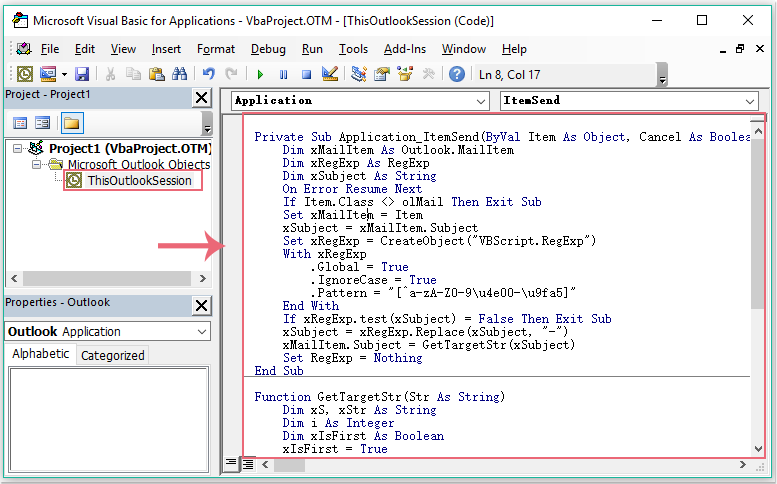
3. A potem nadal w Microsoft Visual Basic for Applications okno, kliknij Tools > Referencje , aby przejść do Referencje-projekt 1 okno dialogowe i zaznacz Wyrażenia regularne Microsoft VBAScript 1.0 opcja z Dostępne referencje pole listy, zobacz zrzut ekranu:
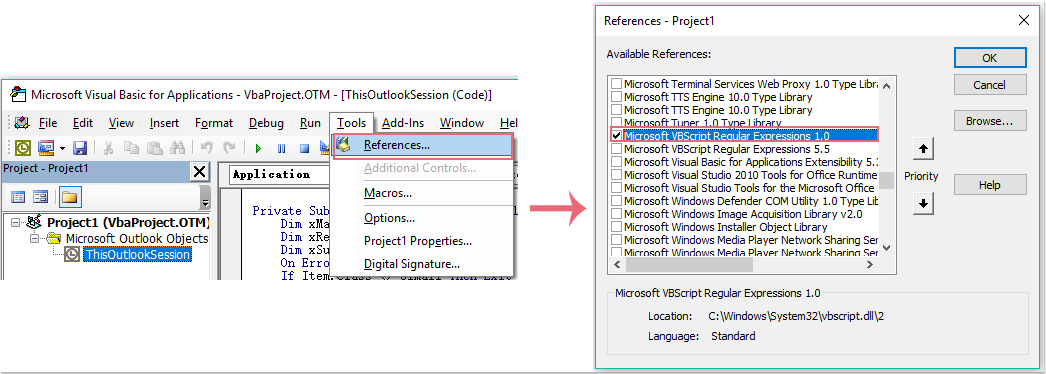
4. Następnie kliknij OK aby zamknąć okno dialogowe, teraz, gdy wyślesz wiadomość zawierającą znaki specjalne w temacie, zostanie ona automatycznie usunięta po wysłaniu. Zobacz zrzut ekranu:
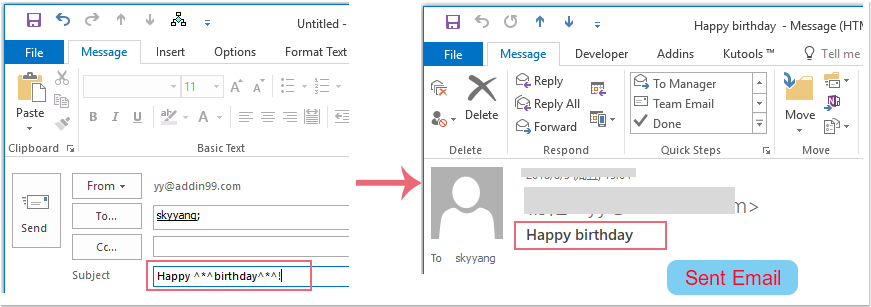
Najlepsze narzędzia biurowe
Kutools dla programu Outlook - Ponad 100 zaawansowanych funkcji, które usprawnią Twoje perspektywy
🤖 Asystent poczty AI: Natychmiastowe profesjonalne e-maile z magią AI — genialne odpowiedzi jednym kliknięciem, doskonały ton, biegła znajomość wielu języków. Zmień e-mailing bez wysiłku! ...
📧 Automatyzacja poczty e-mail: Poza biurem (dostępne dla POP i IMAP) / Zaplanuj wysyłanie wiadomości e-mail / Automatyczne CC/BCC według reguł podczas wysyłania wiadomości e-mail / Automatyczne przewijanie (Zasady zaawansowane) / Automatyczne dodawanie powitania / Automatycznie dziel wiadomości e-mail od wielu odbiorców na pojedyncze wiadomości ...
📨 Zarządzanie e-mail: Łatwe przywoływanie e-maili / Blokuj oszukańcze wiadomości e-mail według tematów i innych / Usuń zduplikowane wiadomości e-mail / Wiecej opcji / Konsoliduj foldery ...
📁 Załączniki Pro: Zapisz zbiorczo / Odłącz partię / Kompresuj wsadowo / Automatyczne zapisywanie / Automatyczne odłączanie / Automatyczna kompresja ...
🌟 Magia interfejsu: 😊Więcej ładnych i fajnych emotikonów / Zwiększ produktywność programu Outlook dzięki widokom na kartach / Zminimalizuj program Outlook zamiast go zamykać ...
>> Cuda jednym kliknięciem: Odpowiedz wszystkim, dodając przychodzące załączniki / E-maile chroniące przed phishingiem / 🕘Pokaż strefę czasową nadawcy ...
👩🏼🤝👩🏻 Kontakty i kalendarz: Grupowe dodawanie kontaktów z wybranych e-maili / Podziel grupę kontaktów na pojedyncze grupy / Usuń przypomnienia o urodzinach ...
O Cechy 100 Poczekaj na eksplorację! Kliknij tutaj, aby dowiedzieć się więcej.

